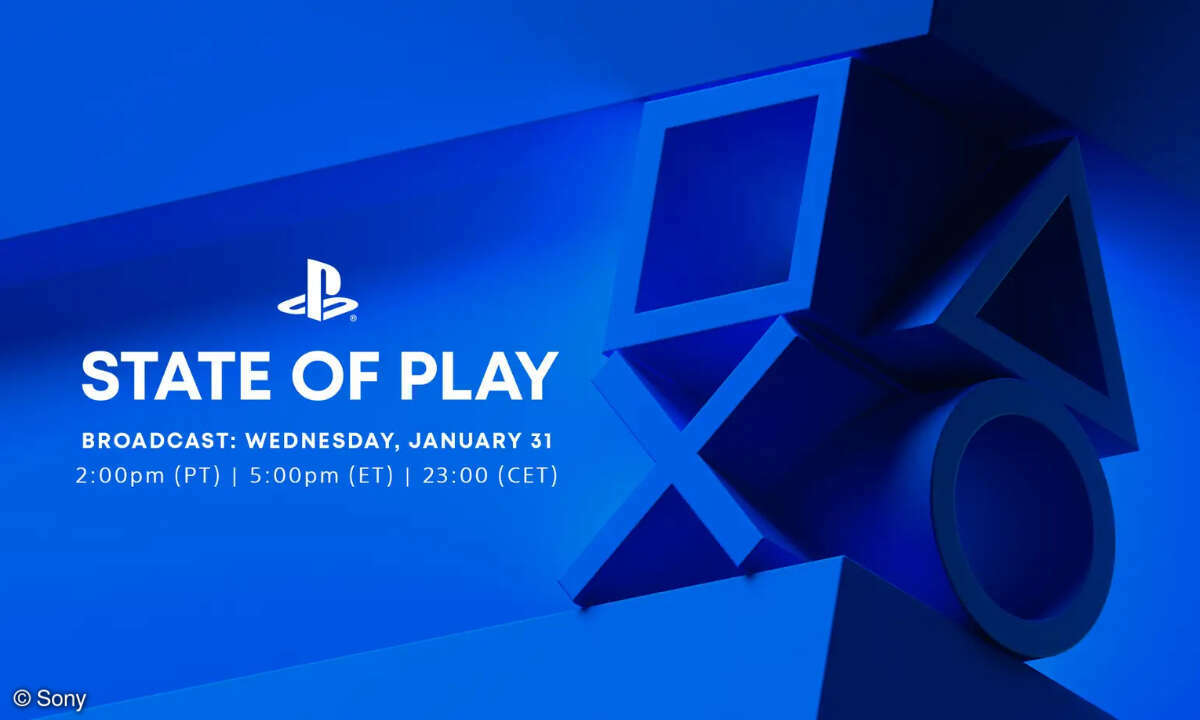Android-Probleme beheben - die häufigsten Bugs gelöst
Der Play Store bietet keine Updates mehr, das WLAN hat keine Verbindung: Wir zeigen Lösungen zu den häufigsten Android-Problemen, -Bugs und -Fehlern.
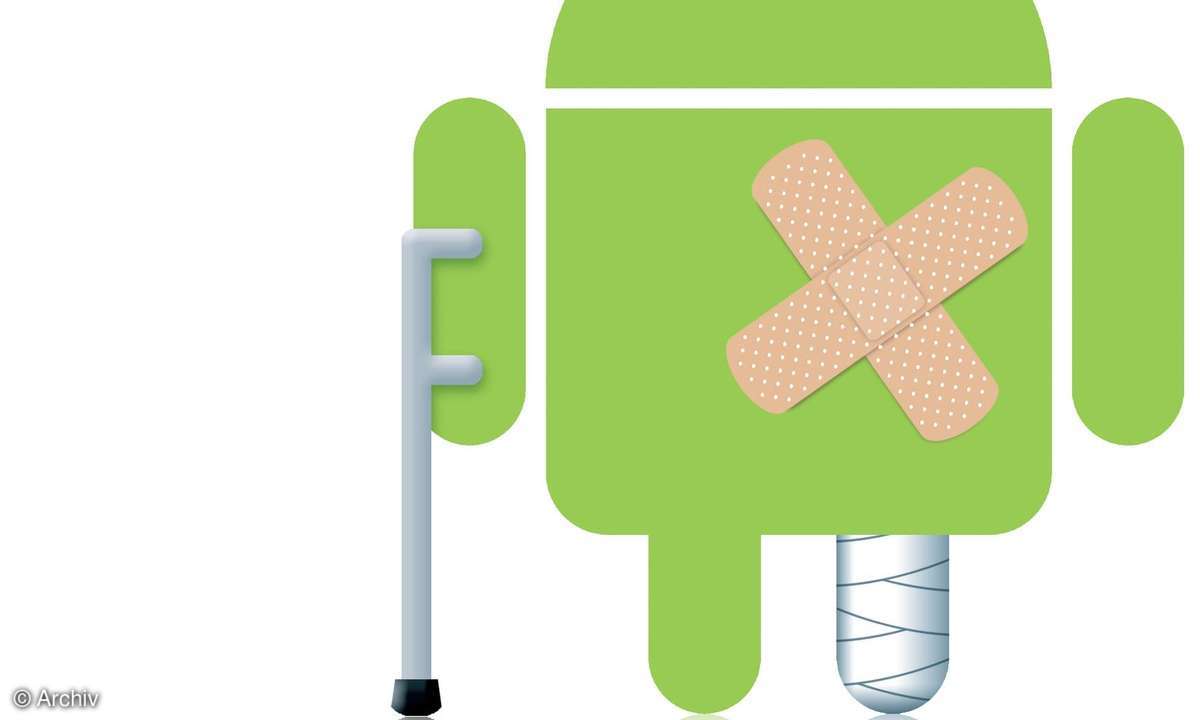
Man kann Google keinen Vorwurf machen, dass ihr Android Bugs hat bzw. nicht fehlerfrei ist - Microsoft und Apple haben übrigens das gleiche Problem. Bei Android ist die Situation jedoch sofern etwas anders, da mindestens ein halbes Dutzend Versionen parallel auf dem Markt sind. Dazu kommen noch die...
Man kann Google keinen Vorwurf machen, dass ihr Android Bugs hat bzw. nicht fehlerfrei ist - Microsoft und Apple haben übrigens das gleiche Problem. Bei Android ist die Situation jedoch sofern etwas anders, da mindestens ein halbes Dutzend Versionen parallel auf dem Markt sind. Dazu kommen noch die angepassten Android-Varianten von Smartphone- und Tablet-Herstellern wie Samsung oder HTC. Erkannte Bugs werden mit neuen Releases des Betriebssystems in den meisten Fällen behoben.
Es gibt also in jeder Software Fehler. Denn moderne Programme bestehen aus Millionen von Codeczeilen,da ist es unvermeidlich, dass sich Fehler einschleichen. Zudem müssen sie auf oftmals sehr unterschiedlichen Hardware-Plattformen funktionieren, müssen mit mehreren CPU-Typen, Grafikchips und den Speicherbausteinen verschiedener Hersteller zurechtkommen. Vieles lässt sich zwar im Vorfeld testen, aber nicht jede Konstellation aus Hardware, Betriebssystem und Anwendungen lässt sich im Labor nachbauen.
Ältere Geräte werden oft nicht mehr mit neuen Updates versorgt, und ihre Besitzer müssen sehen, wie sie mit den Fehlern zurechtkommen. Aber nicht nur Programmierfehler plagen die Anwender, sondern auch einige Designfehler und funktionelle Unzulänglichkeiten von Android und den mitgelieferten Apps. Im Folgenden zeigen wir Ihnen also nicht nur Hilfestellungen zu einigen bekannten und besonders nervigen Bugs aus den diversen Android-Versionen, sondern auch die Beschreibungen einiger Apps, die die Klippen im Betriebssystem umschiffen.
Problem: WLAN lässt sich nicht reaktivieren
Nach einer längeren Pause kann man das Smartphone nicht wieder mit dem Funknetzwerk verbinden. Der Fehler wurde vor allem durch die weit verbreiteten Handys vom Typ ZTE Blade bekannt, die in Deutschland in leicht abgewandelter Form von E-Plus unter der Bezeichnung BASE Lutea verkauft wurden. Der französische Telekomanbieter Orange bot sie unter dem Namen San Francisco an.
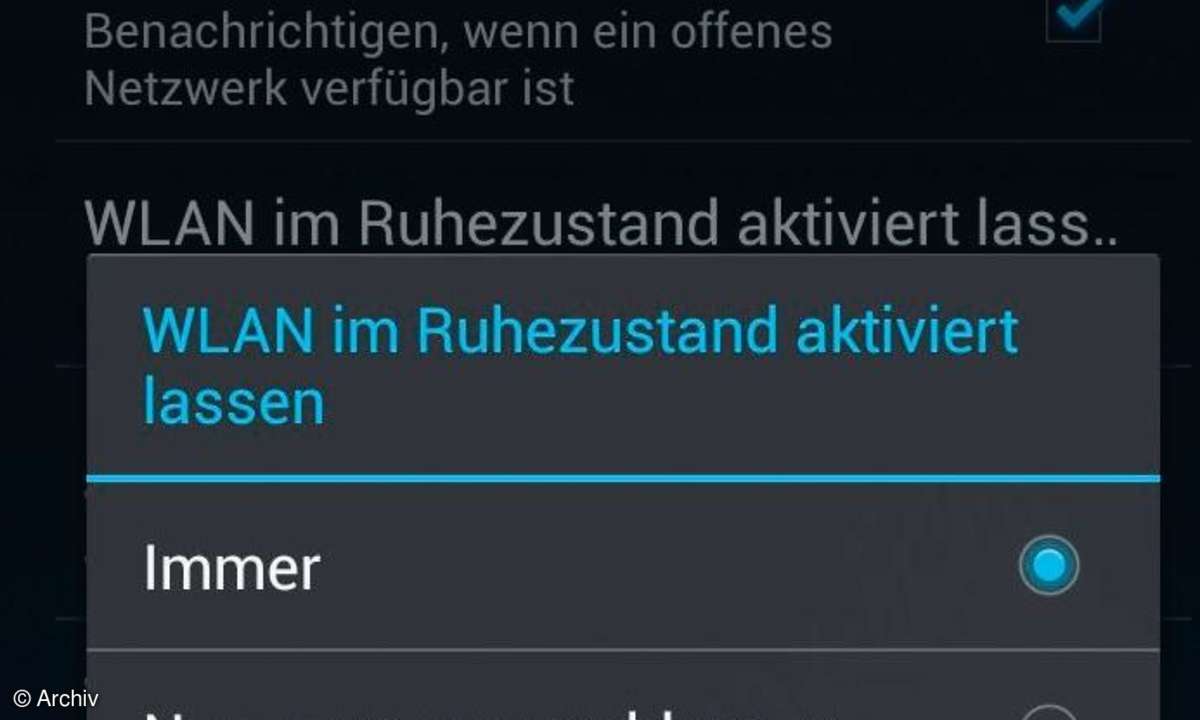
Ohne ersichtlichen Grund lässt sich das WLAN nicht mehr aktivieren, in den Einstellungen erscheint einfach nur die Meldung Fehler. Danach hilft dann nur noch ein Reboot des Telefons. Am effizientesten ist in diesem Fall die Installation der App Blade Wifi Fix - sobald das WLAN abbricht, wird die Verbindung sofort wieder aufgebaut. Eine Alternative bildet die App BLADE WiFi Alive, die dafür sorgt, dass das Funknetzwerk auch im Standby aufrechterhalten wird.
Problem: WLAN-Verbindung bricht ab
Trotz optimalem Empfang kommt es immer wieder zu Unterbrechungen des WLAN-Datenstroms. Dieser Bug tritt offenbar nicht auf jedem Smartphone auf. Teilweise ist wohl auch nicht das Handy für die Verbindungsabbrüche verantwortlich, sondern eine stark frequentierte WLAN-Umgebung - nach einem Wechsel des Funkkanals waren bei einigen Benutzern die Störungen beseitigt.
Falls das Problem lediglich im Standby-Modus besteht, können Sie Folgendes probieren: Tippen Sie in den Einstellungen auf WLAN und öffnen Sie dort das Menü. Gehen Sie anschließend auf den Punkt Erweitert und achten Sie darauf, dass bei WLAN im Ruhemodus aktiviert lassen die Option Immer ausgewählt ist. Eventuell müssen Sie mit WLAN-Optimierung auch die Stromsparfunktion abschalten, was dann allerdings mit einer kürzeren Akkulaufzeit erkauft wird.
Problem: Geburtstage aus Kontakten mit Kalender syncen
Die Geburtstags-Termine aus der Kontakte-App von Android werden nicht in den Kalender übernommen. Eine Übernahme der Daten erfolgt lediglich, wenn man seine Kontakte mit dem Google-Konto synchronisiert. Doch das wollen viele Anwender nicht, denen die Datensammelei des Suchmaschinen-Betreibers ein Dorn im Auge ist.
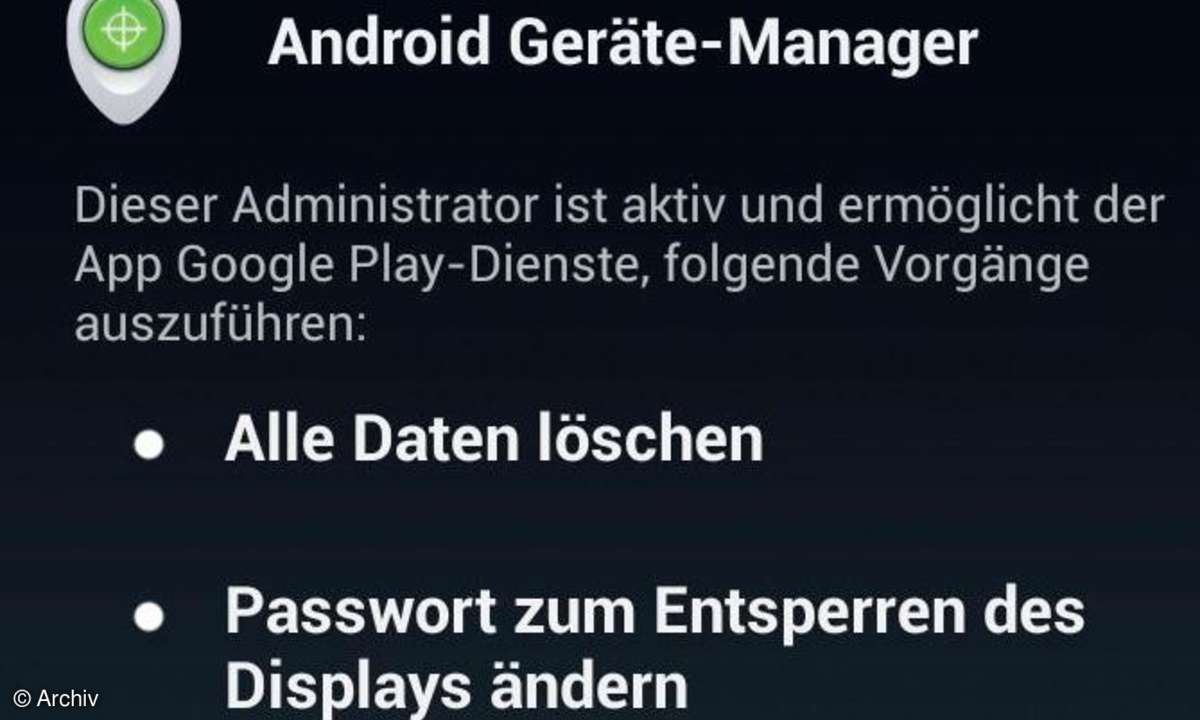
Eine lokale Synchronisation auf dem Smartphone oder Tablet ist jedoch nicht vorgesehen. Doch es gibt mal wieder eine App dafür: Birthday Calendar Adapter Free legt innerhalb des Android-Kalenders einen zweiten Kalender an und trägt dort die Geburtstagstermine ein.
Problem: Das Jahr ohne Dezember
In Version 4.2 seines Betriebssystems hatte Google in der Kalender-App den Dezember vergessen, das Jahr endete plötzlich im November. Wenige Tage später wurde daher eilig das Update auf 4.2.1 nachgeschoben, das diesen Fehler behob. Doch nicht alle Besitzer von Nexus-Geräten bekamen den Bugfix. Einige mussten noch ein paar Wochen länger warten, bis die Version 4.2.2 verteilt wurde.
Sie behob auch gleich noch einige andere Bugs, darunter die nicht vom Anwender ausgelösten Reboot-Vorgänge oder das ebenso unerklärliche, plötzliche Aufleuchten des ausgeschalteten Displays. Weitere Fehler gab es beim Audiostreaming per Bluetooth, das über die angeschlossenen Kopfhörer und Lautsprecher lediglich einige zerhackte Klänge erzeugte, und die nicht funktionierende automatische Helligkeitseinstellung des Displays beim Nexus 7 und 10.
Problem: Kein Datenaustausch über Mobilfunknetz
Wenn das WLAN längere Zeit aktiviert war, kann man nicht wieder ins 3G-Netz zurück. Dieser Fehler lässt sich bei mehreren Handys mit Android 2.1 oder 2.2 beobachten. Die manuelle Abhilfe besteht darin, entweder kurz in den Flugmodus zu wechseln oder in den Einstellungen von 3G auf 2G und wieder zurück zu schalten.
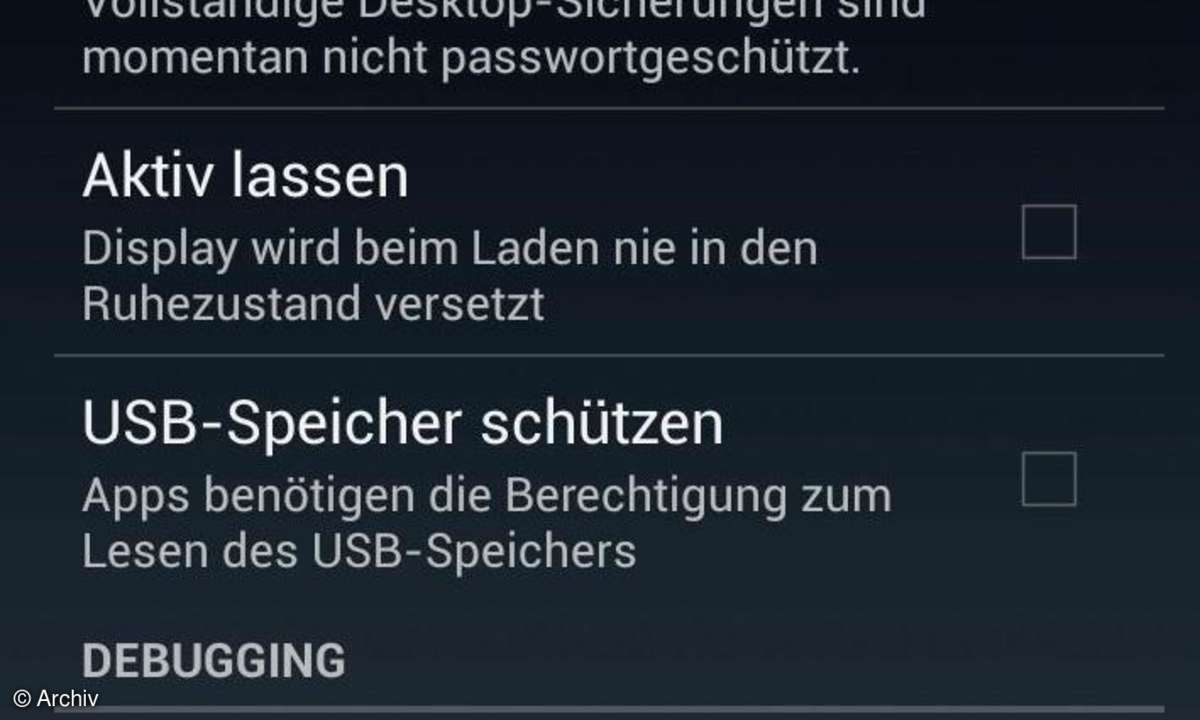
Bequemer geht es mit der App Wifi Fixer: Sie baut bei aktiviertem WLAN in einstellbaren Zeitintervallen Datenverbindungen zum Mobilfunknetz auf und erreicht so, dass das Netz immer zur Verfügung steht.
Problem: Automatische Bugreports
Das versehentliche Drücken von zwei Tasten erzeugt einen Fehlerbericht. Android enthält seit jeher die Entwickleroptionen, ein verstecktes Menü, über das sich beispielsweise das USB-Debugging einschalten lässt. Über diese Funktion ist es möglich, dass Anwendungen auf dem PC über eine USB-Verbindung mit dem Smartphone oder Tablet kommunizieren. Benötigt wird das beispielsweise beim Synchronisieren von Outlook-Kontakten oder auch beim Rooten eines Geräts.
Um die Entwickleroptionen sichtbar zu machen, gehen Sie in den Einstellungen auf Über das Telefon und tippen sieben Mal auf Build-Nummer. Ab dem vierten Antippen zählt Android mit und erklärt Ihnen schließlich, dass Sie nun ein Entwickler sind. Anschließend finden Sie die Entwickleroptionen in den Einstellungen unter System. Doch es gibt einen Haken dabei: Drückt man bei aktivierten Entwickleroptionen ausversehen auf der Schaltwippe auf Volume up und Volume down und gleichzeitig auf den Ein-/Ausschaltknopf - was in der Hosentasche leicht passieren kann - , erzeugt Android eine Datei bugreport.txt sowie einen Screenshot.
Bei Benutzern von Gmail werden die beiden Files automatisch zu Google hochgeladen. Da der Bugreport im Extremfall mehrere Megabytes groß sein kann, ist das natürlich ärgerlich. Abhilfe schafft die App Trash Android Bugreports, sie sorgt dafür, dass die Berichte sofort gelöscht werden. Wer Android 4.3 oder höher benutzt, benötigt sie allerdings nicht. In diesen Versionen lässt die genannte Tastenkombination keine Reports mehr aufpoppen.
Problem: Das Aufladen an der Steckdose funktioniert nicht.
Bei einigen Geräten tritt das Problem auf, dass sie sich ohne Vorwarnung an der Steckdose nicht mehr aufladen lassen. Die Anzeige in der Icon-Leiste bleibt unverändert, unter Einstellungen und Akku erscheint die Meldung XX % - Wird nicht geladen. Um das Problem einzugrenzen, sollten Sie zunächst überprüfen, ob auch das Laden am USB-Port des PCs und bei ausgeschaltetem Gerät nicht funktioniert. Falls ja, probieren Sie es mit einem anderen Ladekabel. Wenn auch das keinen Ladevorgang auslöst, sehen Sie sich die USB-Buchse an Ihrem Smartphone genau an. Wenn der Stecker sehr kräftig und leicht verwinkelt hineingeschoben wird, kann es passieren, dass sich die Kontaktlasche verbiegt.
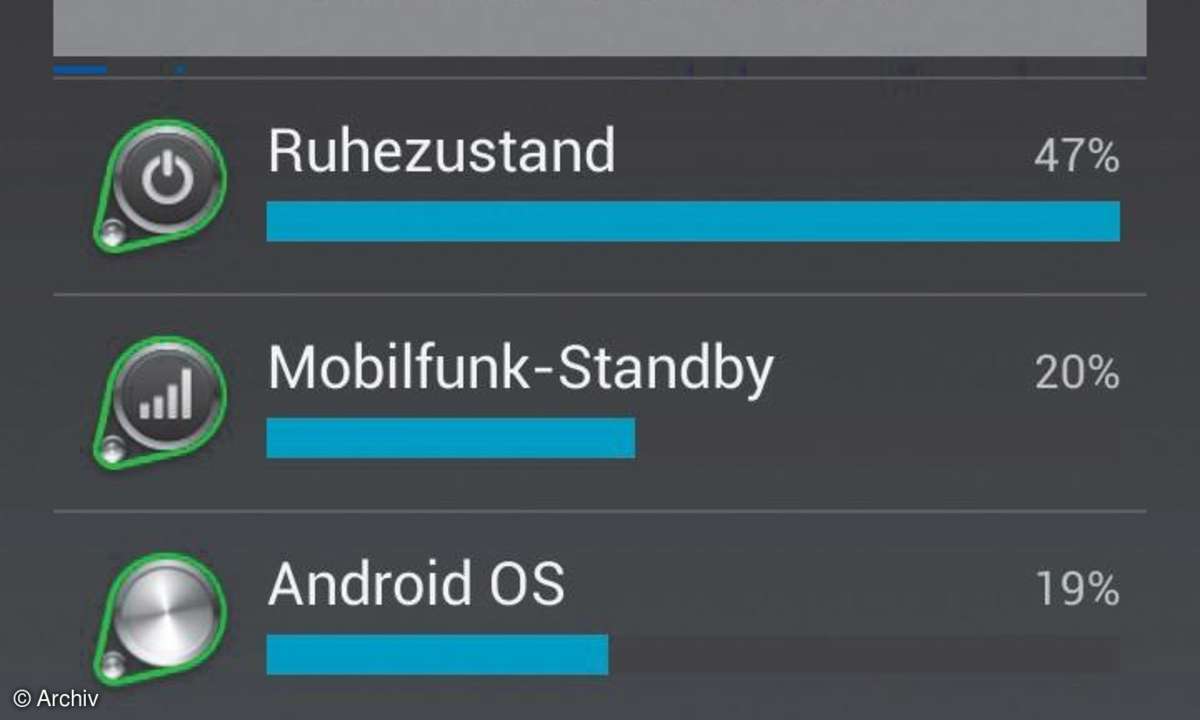
Leuchten Sie mit einer Lampe hinein, biegen Sie die Lasche vorsichtig wieder gerade und reinigen Sie die Buchse. Sollte das Handy dagegen bei einer USB-Verbindung zum PC und in ausgeschaltetem Zustand aufladen, können Sie Folgendes tun: Schalten Sie das Telefon aus, nehmen Sie Akku und SIM-Karte heraus und drücken Sie für zehn Sekunden den Ein-/Ausschaltknopf. Danach legen Sie Akku und Karte wieder ein und lassen das Gerät booten. In vielen Fällen lässt es sich danach auch wieder an der Steckdose laden.
Problem: Play Store liefert keine Updates mehr
Nach der Installation von Android 4.2 bricht das Update der Apps mit einer Fehlermeldung ab. Der Fehler tritt vor allem auf dem Galaxy Nexus 7 auf, aber auch auf einigen Smart-phones. Die Lösung besteht darin, das Google-Konto auf dem Gerät zu löschen und gleich darauf wieder anzulegen. Tippen Sie in den Einstellungen unter Konten auf Google und dort auf den Eintrag Ihres Kontos.
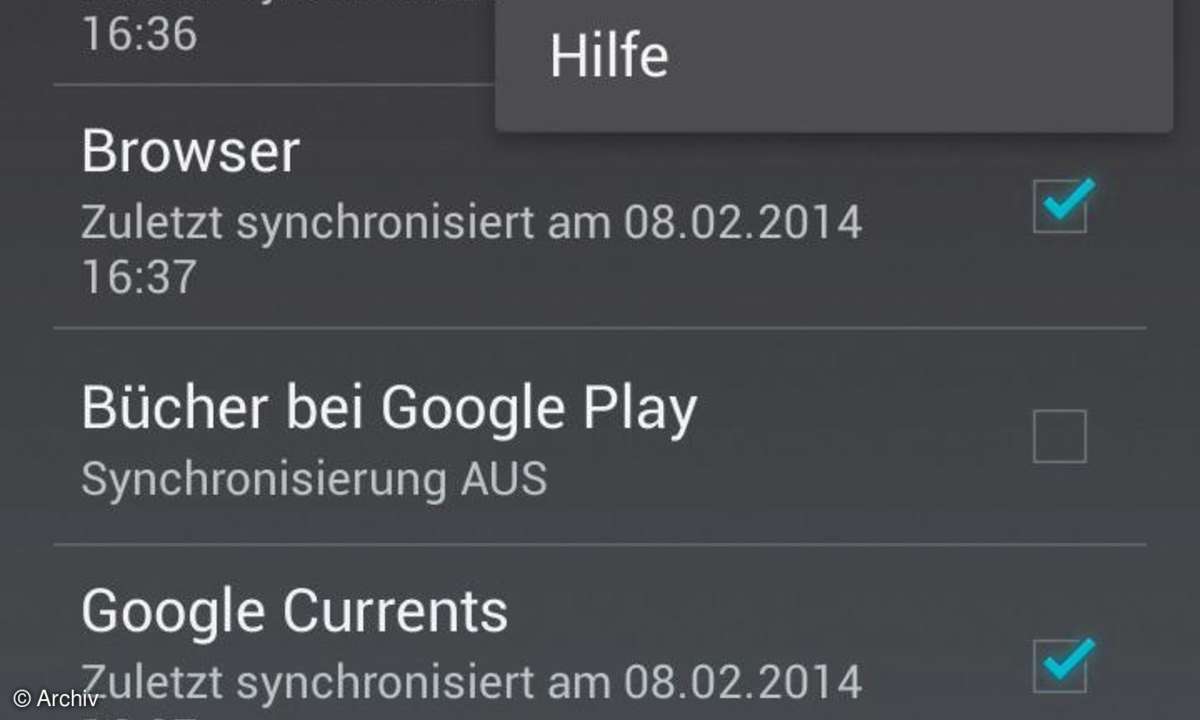
Wählen Sie rechts oben im Android-Menü Jetzt synchronisieren und danach Konto entfernen. Danach legen Sie es über Konto hinzufügen und Google wieder an. Achten Sie darauf, dass Sie dabei mit einem WLAN verbunden sind.
Problem: Geräte-Manager wird deaktiviert
Die Diensteverwaltung von Google Play schaltet den Geräte-Manager ab. Die Google Play-Dienste haben die Aufgabe, kleinere Updates in Android einzuspielen, ohne dass dazu eine neue Betriebssystem- Version ausgeliefert werden muss. Eines der letzten Updates für die Dienste selbst besitzt jedoch einen fatalen Bug, denn es deaktiviert den Geräte-Manager von Android.
Über diese App können Sie Ihr Smartphone vom PC aus orten und sperren oder auch seine Daten löschen. Betroffen sind die Google Play-Dienste 4.0.30 und 4.0.31. Die Versionsnummer erfahren Sie, indem Sie in den Einstellungen auf Apps tippen und dort Google Play-Dienste aufrufen. Anschließend vergewissern Sie sich in den Einstellungen unter Sicherheit und Geräteadministratoren, dass der Android Geräte- Manager eingeschaltet ist. Tippen Sie ihn eventuell an und aktivieren Sie ihn.